Как увидеть заблокированные сообщения на iPhone в 2023 году
Айфоны, безусловно, лучшие смартфоны. iPhone 14 — это последнее предложение Apple со множеством новых интересных функций.
Между Android и iPhone всегда было соперничество, и их пользователи активно сравнивают обе операционные системы. Хотя это правда, что у Android немного больше преимуществ, чем у iPhone, опыт iPhone по-прежнему не имеет себе равных.
Как и Android, iPhone также позволяет блокировать, фильтровать и сообщать о сообщениях. Например, предположим, что вам постоянно присылают сообщения с нежелательного номера; Вы можете заблокировать номер, чтобы не получать сообщения.
Точно так же вы можете фильтровать сообщения от неизвестных отправителей, чтобы предотвратить их уведомления. У вас также есть возможность сообщать о спаме или нежелательных сообщениях на вашем iPhone. Но что после того, как вы заблокировал номер на вашем айфоне?
Программы для Windows, мобильные приложения, игры - ВСЁ БЕСПЛАТНО, в нашем закрытом телеграмм канале - Подписывайтесь:)
Что происходит, когда вы блокируете номер или контакт на iPhone?
Когда вы блокируете номер телефона или контакт на своем iPhone, сообщения, отправленные или полученные после блокировки, не будут доставлены.
Человек, отправивший сообщение, не будет уведомлен о том, что его сообщения были заблокированы. Но даже после блокировки телефонного номера контакт может оставить голосовое сообщение, но вы не получите никакого уведомления.
Можете ли вы просматривать заблокированные сообщения на iPhone?
Нет! невозможно увидеть заблокированные сообщения на iPhone, потому что после блокировки номера сообщения, отправленные или полученные после этого, не будут доставлены.
Поскольку сообщения не доставляются, разблокировка номера не поможет. В отличие от Android, на iPhone также нет заблокированной папки.
Как увидеть заблокированные сообщения на iPhone?
Пока нет дня проверить заблокированные сообщенияесли вы удалили тексты перед блокировкой контакта, есть способ их восстановить.
Если резервное копирование iCloud включено на вашем iPhone перед удалением сообщений и блокировкой контакта, вы можете восстановить их из своей учетной записи iCloud. Это сработает, только если вы включена резервная копия iCloud для сообщений.
1. Сначала откройте Настройки приложение на вашем iPhone.
2. Когда откроется приложение «Настройки», коснитесь Apple ID > iCloud.
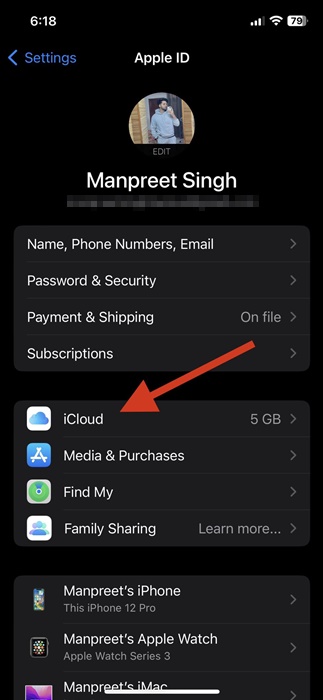
3. Затем найдите и выключите Сообщения.
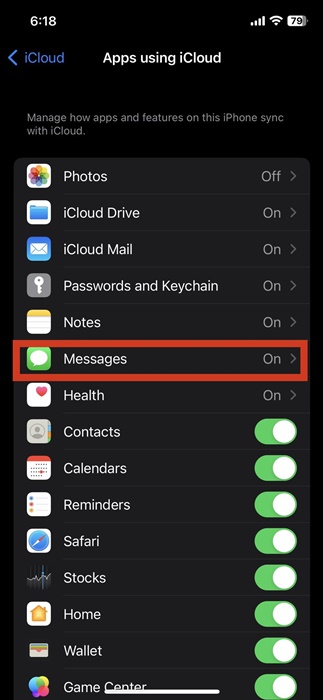
4. В сообщениях выключить в Синхронизировать этот iPhone вариант.
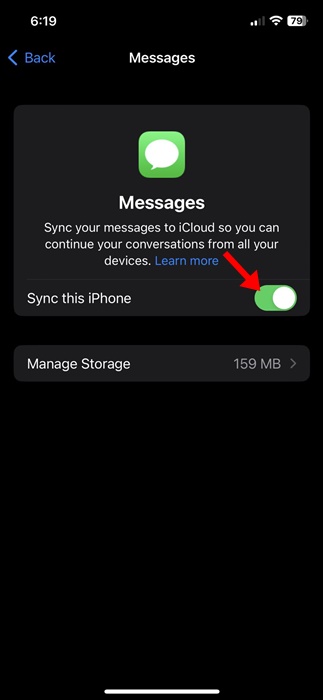
5. В окне «Сообщения в iCloud» коснитесь значка Отключить и загрузить сообщения.
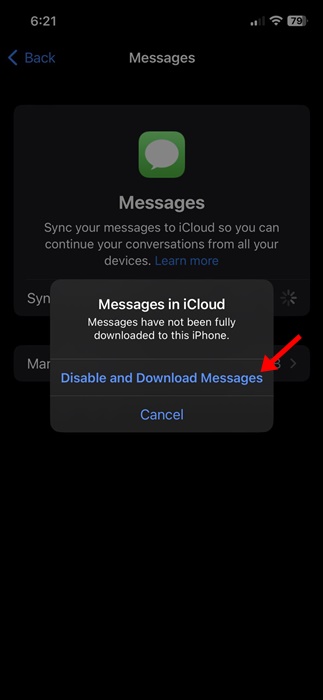
Вот и все! Теперь заблокированные сообщения будут загружены на ваш iPhone из резервной копии iCloud.
Как разблокировать сообщения на iPhone
Если вы хотите увидеть заблокированные сообщения, лучшее, что вы можете сделать, это разблокировать заблокированный номер. Как только вы разблокируете кого-то на своем iPhone, сообщения, отправленные этим человеком, когда он был заблокирован, будут доставлены.
Итак, если вы хотите снова начать получать сообщения, вам необходимо разблокировать заблокированные номера. Вот что вам нужно сделать.
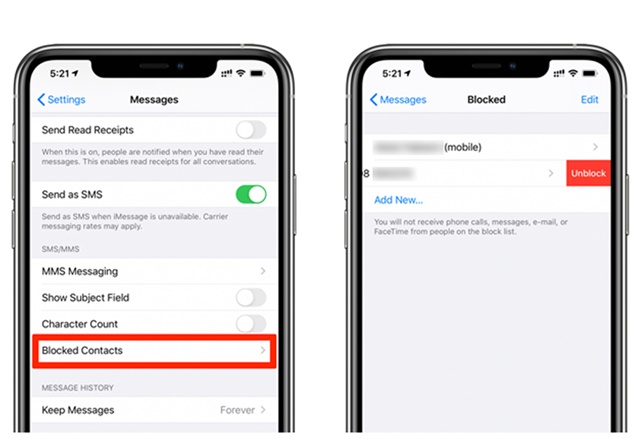
- Откройте приложение «Настройки» на своем iPhone.
- Далее нажмите на Телефон.
- На телефоне нажмите на Блокировка вызовов и идентификация.
- Теперь вы увидите список всех номеров, которые вы заблокировали.
- Смахните номер телефона влево и коснитесь ‘Разблокировать‘
Вот и все! Вот как легко разблокировать номер телефона на вашем iPhone. Это разблокирует номер для FaceTime, Voice и Messages.
Как фильтровать сообщения от неизвестных отправителей
Еще один лучший способ избежать спам-сообщений — включить параметр «Фильтрация сообщений». Фильтрация сообщений — отличный способ борьбы со спам-контактами, которые отправляют вам много сообщений iMessage. Вот что вам нужно сделать.
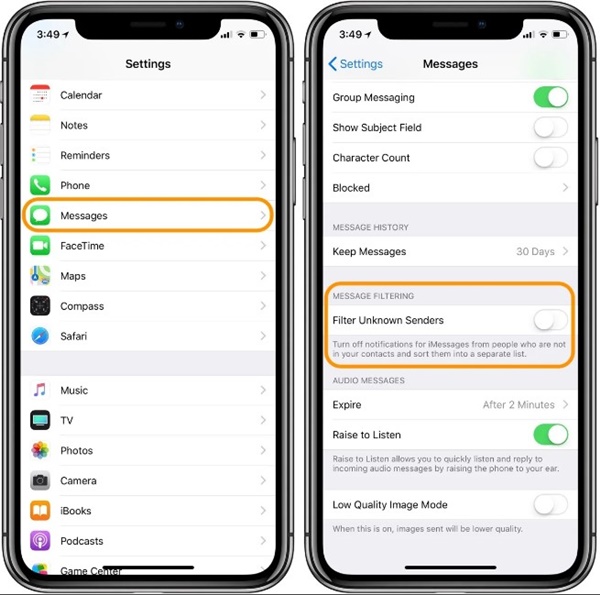
- Сначала откройте Настройки приложение на вашем iPhone.
- Когда откроется приложение «Настройки», коснитесь значка Сообщения.
- Затем прокрутите вниз до Фильтрация сообщений и давать возможность переключатель для Фильтровать неизвестных отправителей.
Вот и все! Это отключит уведомления iMessage для сообщений iMessage от людей, не входящих в ваш список контактов.
Хотя у вас нет специальной опции для просмотра сообщений с заблокированного номера на iPhone, вы все равно можете разблокировать номер и снова начать получать сообщения. Мы поделились несколькими лучшими способами борьбы со спамом в сообщениях на iPhone. Если вам нужна дополнительная помощь по этой теме, обсудите ее с нами в комментариях ниже.
Программы для Windows, мобильные приложения, игры - ВСЁ БЕСПЛАТНО, в нашем закрытом телеграмм канале - Подписывайтесь:)





